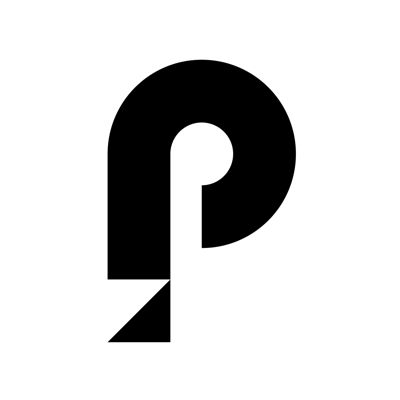この記事を読んでいるあなたは、
- YouTube Shorts(ショート動画)が何か分からない
- YouTube Shorts(ショート動画)で収益化できるか知りたい
- YouTube Shorts(ショート動画)の機能の使い方を知りたい
上記のように考えているかもしれません。
この記事では、そんなあなたに「YouTube Shorts(ショート動画)の特徴や収益化、作り方」などをお伝えしていきます。
※まずは2つのアプリをインストールして、好きな雰囲気のアプリを探してみましょう!
YouTube Shorts(ショート動画)とは

YouTubeショート動画とは、YouTube上で最大60秒までの短い動画を投稿できるサービスです。
2020年9月から開始された新機能ですが、現在は世界中で1日65億回も再生されている、注目のコンテンツです。
日本では、2021年の7月からベータ版としてリリースされました。
アプリ内で動画の加工や編集ができるため、スマホ1台あれば誰でも簡単に利用することができます。
※まずは2つのアプリをインストールして、好きな雰囲気のアプリを探してみましょう!
YouTube Shorts(ショート動画)のメリット

YouTubeショート動画のメリットを紹介します。
スマホ1台あれば誰でも簡単に始められる
YouTubeショート動画の特徴は、スマホにYouTubeアプリがあれば誰でも始めることができる点です。
ジャンルにもよりますが、YouTube動画を投稿する際に多くのYouTuberは、カメラや機材にお金をかけ、編集に時間を使っています。
しかし、ショート動画は最大60秒までと短いため、撮影や編集にこだわらず、気軽に投稿することができます。
TwitterやInstagramのようなSNS感覚で、自分が投稿したいコンテンツを発信することができます。
日常のありきたりなシーンが好まれる
YouTubeショート動画は、日常のありきたりな姿をシェアすることで、ファンを獲得することができるかもしれません。
今までのYouTube動画は、5〜15分程度の手の込んだ動画で自分の特技やトークを披露するが主流でした。
YouTube Shortsでは、日常的でリアルなシーンが好まれる傾向にあります。
例えば、男子高校生がじゃれているシーンや、機械を使って木を切るショート動画も人気です。
普段の何気ない投稿から、一気にファンを獲得することができるかもしれません。
チャンネル登録者を増やすチャンスがある
YouTubeショート動画の特徴の1つに、チャンネル登録者を増やすチャンスがあります。
ショート動画は、YouTubeを利用しているユーザーに無作為で観れるような仕組みになっています。
うまく活用することで認知度を上げる機会が増えて、登録者を伸ばすことができます。
長く観てもらうのではなく、多くの人にたくさん観てもらうことが登録者を伸ばすポイントです。
YouTube Shorts(ショート動画)のデメリット

YouTubeショート動画のデメリットについてご紹介します。
収益化のハードルが高い
YouTubeショート動画では、収益化を行うための基準が厳しくなっています。
このサービスが導入されてからあまり月日が経ってないため、まだ十分な収益環境が整っていません。
お金を稼ぐより自身のチャンネルを認知してもらうために、利用したほうが良いでしょう。
チャンネルによっては活用しない方が良い
チャンネルによっては、ショート動画を使いすぎてもあまり効果が見れないことがあります。
ショート動画は、最大60秒までしか配信することができないため、金融や法律などの専門的なチャンネルには不向きかもしれません。
そのため、自分の動画が短くてもしっかり伝わるか考えてから、ショート動画を活用する必要があります。
投稿し過ぎると見づらくなる
ショート動画は、投稿しすぎると自分のチャンネルの動画が見ずらくなります。
ショート動画は、YouTubeチャンネルのホーム画面に一覧で表示されるため、ショート動画を投稿しすぎると見たい動画を探すのが大変になってしまいます。
現時点では、普通の動画には再生リストを使って整理する方法があります。
まだリリースされたばかりのサービスなので、今後YouTube側で改善があるかもしれません。
YouTube Shorts(ショート動画)の視聴方法

YouTubeショート動画の視聴方法についてご紹介します。
#Shortsで検索する
ショート動画を観る場合は、「#Shorts」を検索欄に入力します。
#Shortsの後に見たいジャンルのキーワードを追加すると、それに関連した動画が表示されます。
そのため、#Shortsを忘れずに入力して検索しましょう。
スマホから視聴する
スマホから観る場合は、YouTubeのアプリをインストールします。

出典:https://www.youtube.com/
アプリを開くと左下にショートのボタンがあるので、タップします。

出典:https://www.youtube.com/
「ショート」をクリックすると、検索しなくてもショート動画を視聴することができます。

出典:https://www.youtube.com/
次の動画に進みたいときは、画面を下から上にスクロールします。
以上が、スマホで視聴するやり方です。
PCから視聴する
続いて、PCから視聴する方法についてご紹介します。
PCから視聴する場合は、ブラウザでYouTubeサイトにアクセスします。

出典:https://www.youtube.com/
そして検索欄で、「#Shorts」と打って検索します。
例えば、猫に関するショート動画を見たい時には、#Shortsのあとに「猫」を追加します。

出典:https://www.youtube.com/results?search_query=%23shorts+%E7%8C%AB
上記画像のように、検索結果には猫に関するショート動画が表示されます。
以上が、PCで視聴するやり方です。
ショート動画を非表示にさせる
スマホでショート動画を非表示にさせる方法について、ご紹介します。

出典:https://www.youtube.com/
ショート動画の右上にある、3つの点をタップします。

出典:https://www.youtube.com/
そして、「関心がない」をタップします。
これでショート動画が、表示されなくなります。
しかし、このやり方は公式ではないため、必ずショート動画が非表示になるとは限りません。
YouTube Shorts(ショート動画)の投稿方法

YouTubeショート動画を投稿する方法についてご紹介します。
スマホから投稿する場合
スマホから撮った動画を投稿する方法について、解説します。

出典:https://www.youtube.com/
まずアプリを開いて、画面下の「+」をタップすると作成一覧が表示されます。
次に、「ショート動画を作成」をタップします。

出典:https://www.youtube.com/
左下の四角いボタンを押強いて、自分の写真フォルダから投稿したい動画を選んでください。
中央下にある赤いボタンの上の数字で、動画の長さを15秒か60秒に変更することができます。

出典:https://www.youtube.com/
写真フォルダから投稿したい動画を選ぶと、このような画面になります。
ここで、動画内にテキストを入れたり、効果音を追加したり編集を行ってください。
編集が完了したら、右上の「次へ」をタップします。

出典:https://www.youtube.com/
続いて、タイトルを入力します。
タイトルには必ず「#Shorts」を入力しないと、ショート動画として投稿することができません。
最後に、公開設定と視聴者層を選択してアップロードをタップすれば、投稿が完了します。
PCから投稿する場合
PCからは動画を投稿することしかできないため、事前にPCに編集した動画を移しておく必要があります。

出典:https://www.youtube.com/
ブラウザから、YouTubeサイトを開きます。
右上のカメラのマークをクリックすると「動画をアップロード」があるので、そちらをクリックします。

出典:https://www.youtube.com/
アップロードする動画を選択すると、画像のように表示されます。
タイトルは、スマホから投稿するときと同じで、必ず「#Shorts」を入力します。
PCから投稿する場合は、一瞬でどのような動画なのかを伝えるために、サムネイルの設定が可能です。
最後に全ての内容を確認して、問題がなければ「次へ」をクリックすれば投稿できます。
YouTube Shorts(ショート動画)の収益化方法

YouTubeショート動画の収益化方法についてご紹介します。
ショート動画で収益を得るためには、YouTubeショートファンドを活用する必要があります。
YouTubeショートファンドとは、ショート動画を通じて最も貢献したクリエイターに総額1億ドルの基金を山分けするシステムです。
対象となったクリエイターには、100〜10,000ドルが支払われます。
報酬を得るための条件は、以下の通りです。
- 過去180日間にショート動画を最低1本、チャンネルに投稿する
- チャンネルがYouTubeの規約を守っている必要がある
- 他のYouTuberの動画の再投稿や、オリジナル性がない映画やテレビの動画は対象外となる
- クリエイターが未成年の場合は、親が規約に同意し、アドセンスアカウントを作成する必要がある
これらの条件を満たす必要があります。
報酬対象となる具体的な基準や支払い金額は、明確になっていませんが、収益化にチャレンジしたい方は、利用してみてください。
YouTube Shorts(ショート動画)の保存方法

YouTubeショート動画の保存方法についてご紹介します。
ショート動画を保存するためには、offlibertyと呼ばれるダウンロードサイトを利用します。
はじめに、YouTubeで保存したい動画のURLをコピーします。
URLのコピー方法は、コピーしたい動画をタップし「共有」を押します。
そして共有から「コピー」をタップすれば、コピーができます。

出典:https://www.youtube.com/
次に、ブラウザからofflibertyにアクセスします。
先ほどコピーしたURLを貼り付けて「OFF」をタップします。

出典:http://offliberty.io/
次に、黄色い背景に文字が入力されているのが表示されるので長押しし「リンク先のファイルをダウンロード」または、「ダウンロード」をタップします。。

出典:http://offliberty.io/

出典:http://offliberty.io/
ダウンロードされた動画を観るためには、虫眼鏡マークをタップします。

出典:http://offliberty.io/
以上が、保存方法の手順となります。
ダウンロードした動画の保存が完了しているため、オフラインでも視聴することができます。
YouTube Shorts(ショート動画)を作るときのポイント

YouTubeショート動画を作るときのポイントについてご紹介します。
最初の数秒でインパクトを与える
YouTubeショート動画では、最初の3〜5秒でユーザーにインパクトを与えることが大切です。
動画の最初で興味を惹き、見続けさせる工夫がないとユーザーは続きを観ません。
そのため、イントロでひと工夫加えてオリジナリティを作る必要があります。
他のショート動画を参考にして作る
YouTubeショート動画は、他のチャンネルのコンテンツを研究して作成することが重要です。
いいねや高評価の数が多い動画というのは、ユーザーニーズを満たしているコンテンツと言えます。
投稿する前に参考になるショート動画をお手本にして、自分の動画に生かしましょう。
YouTube Shorts(ショート動画)のとは?収益方法や使い方、メリットなどのまとめ

この記事では、「YouTubeショート動画の特徴や収益化、作り方、保存方法」などを解説してきました。
ショート動画は誰でも簡単に、スマホ1台で始めることができるサービスです。
ショート動画を活用して本格的に登録者数を伸ばしたいと考えている方は、ユーザーが求めているコンテンツを徹底的に分析して作ることが重要です。
ただ動画を上げるだけではなく、すでに投稿されている動画を参考にして発信していくことを心がけましょう。